「Pythonを勉強してみたいけど、環境の作り方が良く分からない」「Pythonで作られたソースコードを動かしたいけど、PythonやGitのインストールが難しそう・・・」、「手順通りにインストールしたけど、エラーで動かない・・・」などで困っていませんか?
でも、今回紹介する方法を使えば、圧縮ファイルを解凍するだけで環境が構築できてしまいます。
今回はWinPythonとPortable Gitを使って、Python環境を構築する方法を説明します。
これを使えば、Pythonの勉強環境はもとより、本ブログで紹介している stable diffusion やRinna などの生成AI、ESRGAN や SwinIRなどの高解像化技術、VALL-EやRVCなどの音声合成などのソースコードが実行可能になりますので、是非参考にしてください。
WinPython、Portable Git とは
WinPythonはPythonの実行に必要なライブラリや開発ツールがパッケージ化されたものです。また、Portable GitはGitコマンド一式がパッケージ化されたものです。両方とも自己解凍形式の圧縮ファイルとして提供されています。
PythonやGitはどちらも専用のインストーラーを使ってインストールしますが、その過程で様々な設定項目を尋ねてきますが、初心者にとっては何を選択したら良いのか迷ってしまいます。
WinPythonやPortable Git は、最初にどのバージョンを使うかを選んでダウンロードする必要はありますが、ダウンロードしてしまえば後は解凍するだけなので、余計なことを考える必要がありません。
また、異なったPython環境を複数使い分けたいときも非常に便利です。Pythonではコマンドで仮想環境の作成や切り替えが可能ですが、ついついコマンドを忘れてしまいがちです。
WinPythonやPortable Gitによる環境構築は、そのほかにもメリットがありますので、以上の事も含めてまとめておきます。
- 初めての方や慣れていない方にとって、環境構築が非常に楽になる
- 既存のPython環境があっても、それを壊さない
- USBで環境を持ち運びできる
- 異なったPython環境を簡単に作れる(フォルダをコピーするだけでOK)
- 簡単にバックアップが取れる(フォルダ丸ごとコピーするだけでOK)
デメリットとしては、環境丸ごとバックアップやコピーをすることになるので、ディスク容量の消費量が激しいことくらいです。
環境構築の手順
環境構築は次の4つのステップです。それぞれが簡単な作業なので特に迷うことは無いかと思いますが、順を追って説明していきます。
Pythonポータブル版のダウンロードと解凍
下記のリンクをクリックするとPythonポータブル版のダウンロードページが表示されます。
今回は stable diffusion web ui の環境構築を前提にしているので、「Winpython64-3.10.9.0dot.exe」をクリックし、ダウンロードしてください。
https://sourceforge.net/projects/winpython/files/WinPython_3.10/3.10.9.0/
ダウンロードが成功したら、ダウンロードしたファイルをダブルクリックにより実行してください。すると、解凍先のフォルダの入力を求められます。
初期状態はダウンロードフォルダになっているので、特に変更の必要が無ければ「Extract」をクリックします。
解凍に成功すると WPy64-31090 というフォルダが作成されているはずです。
WinPythonに関するより詳しい説明は「【こりゃ便利】WinPythonでPython環境をUSB化しよう!」で紹介しているので、併せてご一読下さい。
Portable Gitのダウンロードと解凍
下記のリンクをクリックするとGitポータブル版のダウンロードページが表示されます。ここに表示されている「64-bit Git for Windows Portable 」をクリックし、ダウンロードしてください。
https://git-scm.com/download/win
ダウンロードが成功したら、ダウンロードしたファイルをダブルクリックにより実行してください。こちらも、解凍先のフォルダの入力を求められますが、特に変更の必要が無ければ「Extract」をクリックします。
解凍に成功すると portableGit というフォルダが作成されているはずです。
WinPython解凍先フォルダに解凍したPortable Gitを移動
Wpy64-31090フォルダの直下にPortablGitフォルダを配置します。
具体的には、PortablGitフォルダを Wpy64-31090フォルダにドラッグ&ドロップして下さい。
ここまでの操作が完了したら、WPy64-31090 のフォルダの中を確認しましょう。次の様になっていれば正解です。
所定フォルダにバッチファイルをコピー
以上の作業でほぼ環境は出来上がりましたが、最後にひと手間かけて使い勝手を良くしましょう。
今回構築した環境をこのまま利用する場合、Gitのパスを登録するコマンドを毎回実行しないと正しく動作しません。そこで、自動的にパスを登録するバッチファイルを作成し、WinPythonの解凍先フォルダに保存します。
尚、これから作成するバッチファイルの完成版が下記URLからダウンロードできます。バッチファイルを作るのが面倒な方は、こちらをお使いください。
以下は、バッチファイルの名前と中身に関する説明です。
@CommandPrompt.bat という名前でバッチを作成
このバッチファイルは、PythonとGitが使える状態でコマンドプロンプトを起動するものです。stable diffusionをはじめ、Pythonで作られた他のアプリをインストールする場合は、このバッチで起動したコマンドプロンプトを使用します。
@echo off
CD scripts
call env_for_icons.bat %*
SET PATH=%PATH%;%WINPYDIRBASE%\PortableGit;%WINPYDIRBASE%\PortableGit\bin
if not "%WINPYWORKDIR%"=="%WINPYWORKDIR1%" cd %WINPYWORKDIR1%
cmd.exe /k@SD.bat という名前でバッチを作成
こちらは stable diffusion web ui をインストールした環境で、stable diffusion web ui を起動する場合に使います。stable diffusion web ui を使わない方は、作成しなくても大丈夫です。
もし、本ブログで紹介していないPythonアプリを実行する場合は、下記ソースの最後の2行を書き換えて頂ければ、簡単に実行できるようになります。
@echo off
CD scripts
call env_for_icons.bat %*
SET PATH=%PATH%;%WINPYDIRBASE%\PortableGit;%WINPYDIRBASE%\PortableGit\bin
if not "%WINPYWORKDIR%"=="%WINPYWORKDIR1%" cd %WINPYWORKDIR1%
cd %WINPYDIRBASE%\stable-diffusion-webui
call webui-user.bat次に、この2つのバッチファイルを、WinPythonを展開したフォルダにコピーして下さい。
以上で全ての作業は終了です。
次の作業は必須ではないので、任意で行ってください。
Wpy64-31090フォルダを分かりやすい名前(例えば StableDiffusion など)に変更しておきます。
この時の注意点としては、フォルダ名は半角英数字にして、間にスペースを入れないことです。フォルダ名に漢字やスペースが含まれると誤動作の原因となりますので、くれぐれもご注意下さい。
ちなみに、出来上がった環境を丸ごとUSBメモリに入れて持ち運べば、別のPCで実行することが可能なのですが、一部のソフトはインストール時のドライブやフォルダを記憶してしまい、これを変更すると動作しなくなります(stable diffusion web ui など)。
従って、ドライブやフォルダ名を変更するなら、このタイミングが一番安心です。
PythonとGitの使い方
では、ここから簡単に使い方を説明します。
今回構築した環境には、VSCodeや Jupyter をはじめ、色々な開発ツールが同梱されていますが、この環境で一からプログラムを開発するのでなければ、これらのツールは使いません。
使うのは @CommandPrompt.bat (Stable Diffusion web UIを使う場合は @SD.bat も必要) です。
Pythonを実行する場合
エクスプローラーからWinPythonを展開したフォルダを表示し、 @CommandPrompt.bat をダブルクリックで実行して下さい。
コマンドプロンプトが起動したら、次のコマンドを実行すれば、Pythonが起動します。
pythonPythonアプリをGitからインストールする場合
Pythonアプリと言っても、専用のインストーラーが用意されているものもあるので、ここでは stable diffusion web ui などのようにGitを使ってインストールする場合を想定しています。
エクスプローラーからWinPythonを展開したフォルダを表示し、 @CommandPrompt.bat をダブルクリックで実行します。
次のDOSプロンプトが表示されますので、ここでGitを含むインストールに必要なコマンドを入力していきます。
stable diffusion web ui を実行する場合
エクスプローラーからWinPythonを展開したフォルダを表示し、@SD.bat をダブルクリックで実行して下さい。
まとめ
今回は、WinPythonとPortable Gitを使った stable diffusion web ui の実行環境を構築方法について解説しました。
この環境は stable diffusion web ui に限らず、本サイトの記事で紹介している様々な Pythonプログラムを動かすための環境として利用できます。
それぞれの公式サイトから自己解凍形式の実行ファイルをダウンロードして、1つのフォルダに格納するだけの簡単作業です。
stable diffusion web ui の起動が簡単にできるバッチファイルも併せて紹介していますので、是非ご利用ください。
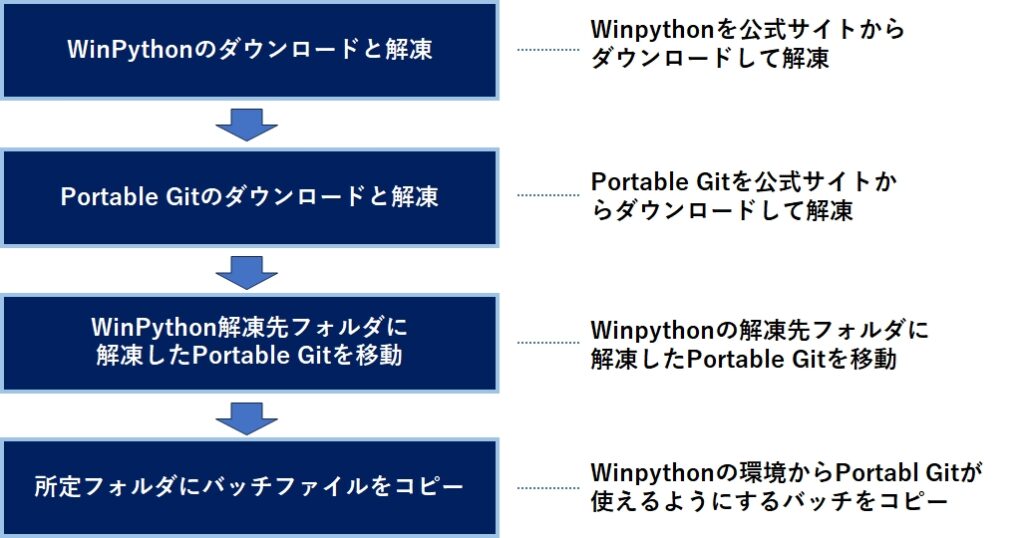
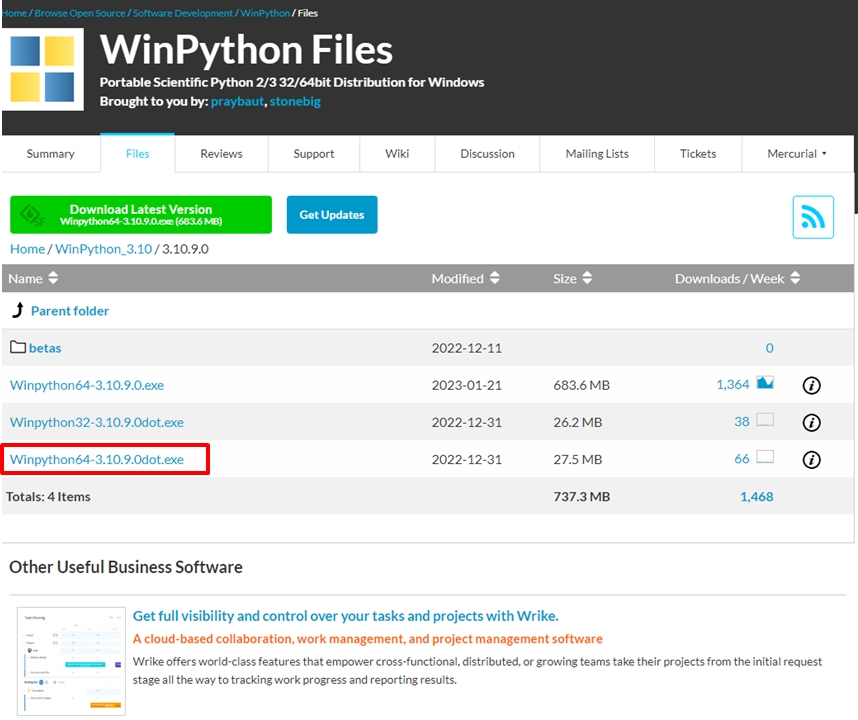

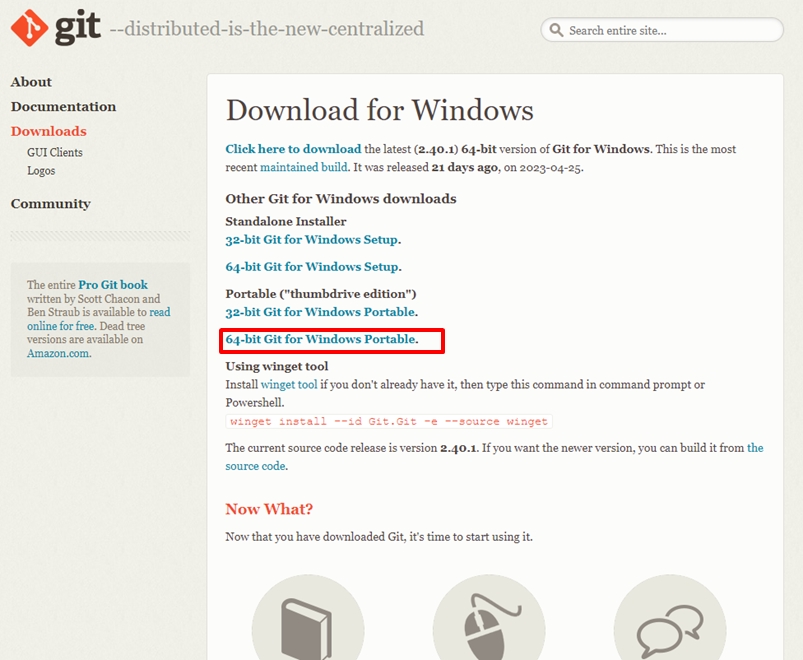
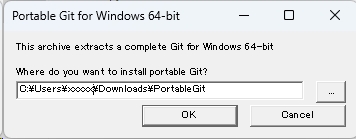
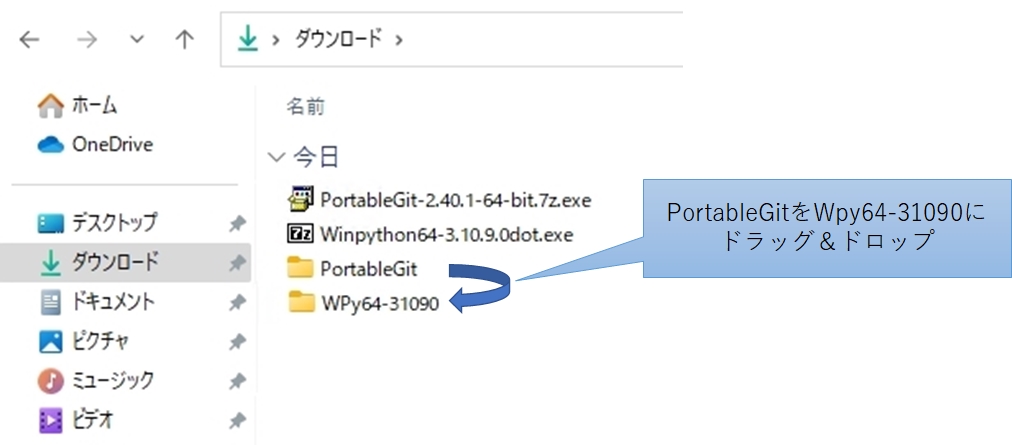
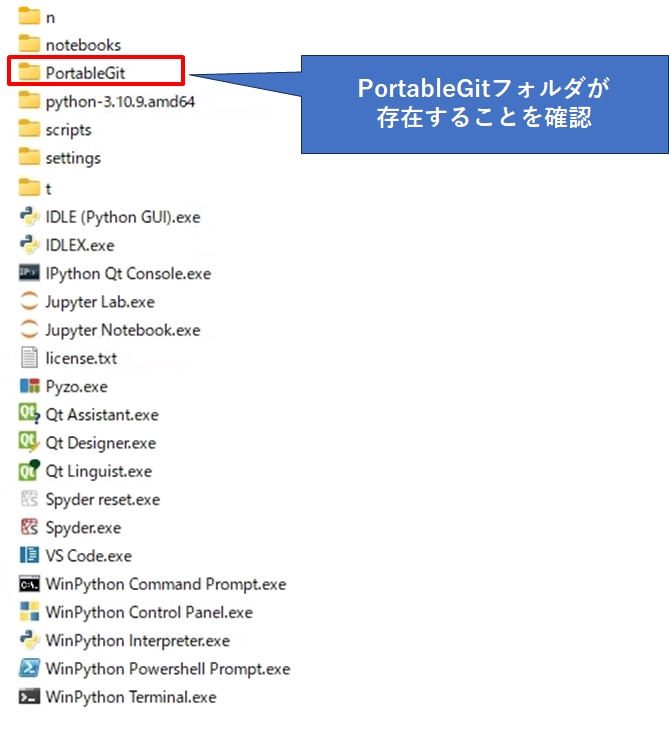
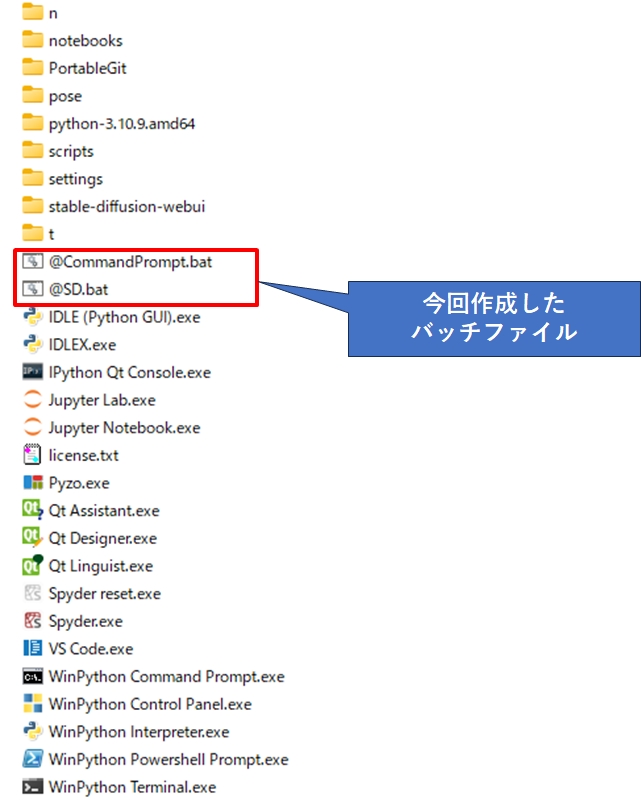
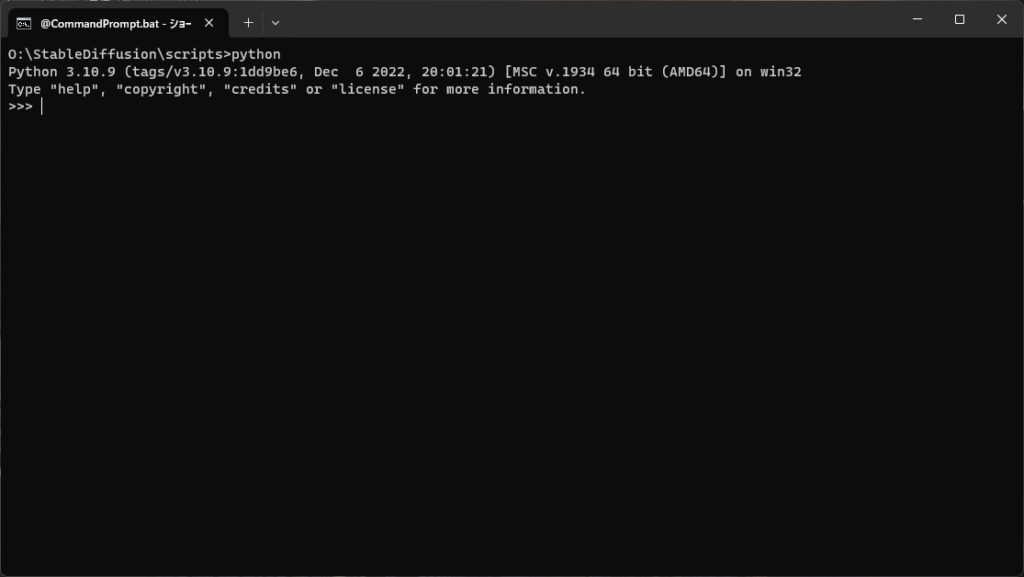
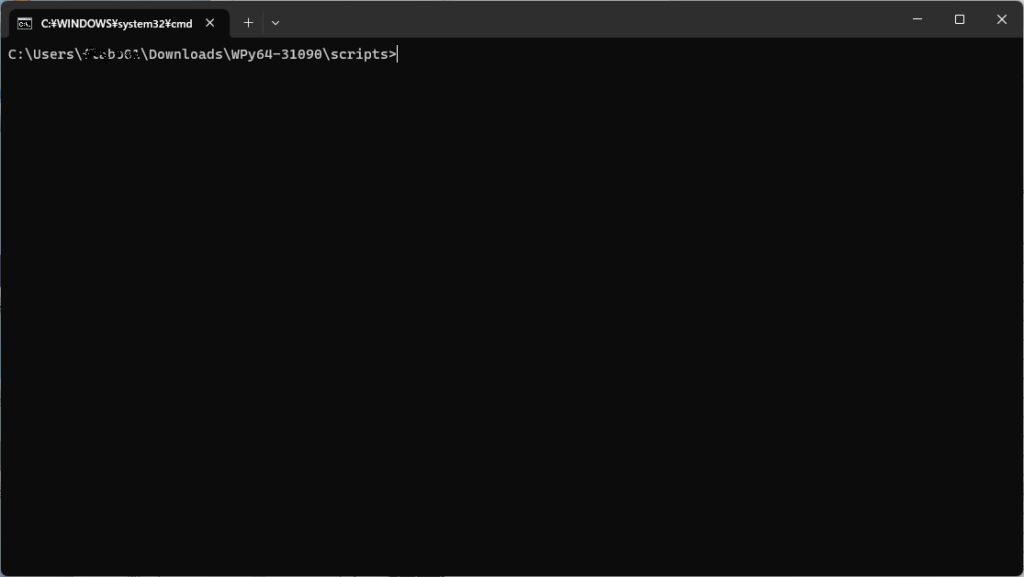
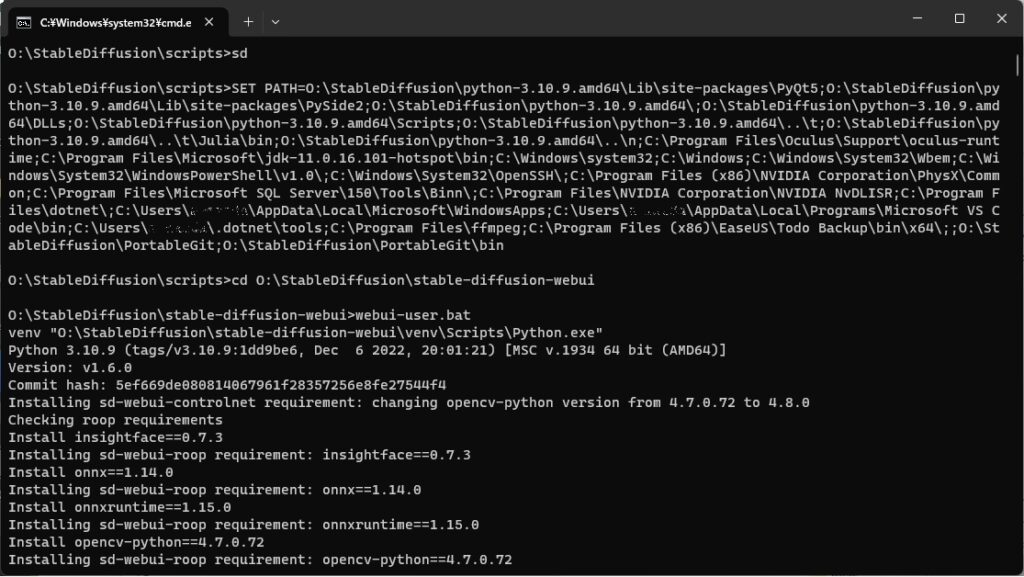








コメント